Android — это система с открытым исходным кодом. Это означает, что сторонние производители могут делать с ним все, что захотят. Примером этого является настраиваемый слой пользовательского интерфейса Samsung, One UI (ранее Samsung Experience, а до этого TouchWiz), который часто становится предметом горячих споров — не все фанаты. Если вы хотите удалить пользовательский интерфейс со своего телефона, у нас есть несколько различных решений, которые помогут вам, будь вы обычный пользователь или эксперт по Android.
Перейти к:
Что такое TouchWiz / Grace UX / Samsung Experience / One UI?
Однако не всем нравится этот новый пользовательский интерфейс. Если у вас есть смартфон Samsung, но вы просто не чувствуете интерфейс, мы можем помочь вам его изменить.
Отключить приложения Samsung (без полномочий root)
Очевидно, что это не сотрет полностью пользовательский интерфейс Samsung с вашего устройства, но избавит от раздражающих обновлений, которые постоянно запрашиваются предустановленными приложениями (вредоносными программами) и которые постоянно занимают вашу внутреннюю память. Мы можем избавиться от уведомлений и приложений, которые предварительно устанавливает Samsung.
Как убрать приложение по умолчанию на Андроиде за 2 минуты?
Вы можете начать с избавления от ярлыка и виджета, но чтобы фактически остановить приложение, вам нужно перейти в Настройки> Приложения> Диспетчер приложений, найдите приложение, вызывающее нарушение, и выберите его.
Как только вы попадете в информацию о приложении:
- Отмените выбор опции Показать уведомления
- Стереть кеш
- Стереть данные
- Наконец, нажмите на Отключить.
Таким образом, приложение останется в своего рода режиме гибернации, оно не будет обновляться и будет занимать только исходное пространство, с которым оно было связано. Если вы хотите снова включить его, все, что вам нужно сделать, это снова зайти в диспетчер приложений и в разделе «Отключено» вы увидите все приложения, которые вы отключили.
Установите другую программу запуска, чтобы не смотреть на интерфейс Samsung.
Это самое радикальное изменение, которое вы можете сделать без рутирования телефона. Если значки или высококонтрастный фон TouchWiz вам не нравятся, вы всегда можете изменить внешний вид, чтобы сделать работу с Android более терпимой.
С помощью настраиваемой программы запуска вы можете изменить внешний вид рабочего стола и значков. Для этого вам просто нужно зайти в магазин Google Play и загрузить одну из множества доступных пусковых установок. Самые популярные из них — Nova, Apex и Microsoft Launcher. Здесь вы можете найти подборку лучших пусковых установок.
Зайдите в магазин Google Play и установите то, что вам больше нравится. Когда вы откроете его в первый раз, он спросит вас, какую пусковую установку вы хотите использовать. Выберите программу запуска, которую вы только что установили, и нажмите «всегда». Если по какой-то причине вы хотите вернуться в TouchWiz, вы можете изменить это в Настройки> Приложения по умолчанию> Главный экран, выберите пусковую установку и нажмите кнопку «Домой».
КАК УДАЛИТЬ СИСТЕМНЫЕ ПРИЛОЖЕНИЯ НА ЛЮБОМ SAMSUNG | БЕЗ РУТ ПРАВ,БЕЗ ПРОШИВКИ
Удалите TouchWiz / One UI: root и установите AOSP ROM
Если вы хотите полностью удалить пользовательский интерфейс Samsung со своего устройства, ваш единственный вариант — это прошить устройство новым ПЗУ, на котором нет отпечатков пальцев Samsung. Однако это приведет к аннулированию гарантии, поскольку счетчик Knox будет установлен на ноль. Чтобы прошить Samsung, первое, что вам понадобится, это Odin.
Чтобы удалить Touchwiz или другой пользовательский интерфейс Samsung с вашего телефона, вам понадобится несколько вещей: сначала установите пользовательское восстановление, а затем установите новое ПЗУ из пользовательского восстановления. Некоторые ПЗУ по умолчанию имеют предварительный root-доступ, но для других это необязательно.
Самым распространенным кастомным рекавери для Samsung является TWRP. Для его установки вам понадобится файл, точно соответствующий вашей модели телефона. Вы можете скачать его с официальной страницы: устройства, поддерживаемые TWRP. Чтобы установить рекавери с помощью Odin, вам понадобится файл с расширением .tar.
Когда пользовательское восстановление будет готово, вы можете начать поиск ПЗУ без TouchWiz или любых других пользовательских интерфейсов Samsung. в XDA форум, вы найдете множество ПЗУ на основе чистого Android (AOSP), которые вы можете опробовать. Главное, за чем нужно следить — как часто он обновляется и комментируют пользователи. Если вы не знаете, с чего начать, вам подойдет Lineage OS.
Вам нравится TouchWiz / One UI? Если нет, то какие изменения вы внесли, чтобы сделать интерфейс более терпимым? Дайте нам знать в комментариях ниже!
Похожие записи

Google Календарь для Android: советы и рекомендации
Календарь Google был впервые представлен почти десять лет назад, и с тех пор он превратился в одну из центральных опор компании — он позволяет вам следить за своим расписанием на мобильных устройствах и в Интернете, а также тесно связан с другими продуктами Google, такими как Карты. и Gmail. Вот наши советы и рекомендации по использованию…

Функция обслуживания устройств Samsung: полезна ли она?
С того момента, как я впервые установил Android 7.0 Nougat на свой Galaxy S7 Edge, а раньше, на Galaxy S7, я использовал функцию «Обслуживание устройства». Для тех, кто не помнит, Samsung пробовала нечто подобное на Galaxy S6 с приложением под названием «Smart Manager». На самом деле мы весьма критически относились к этой функции: С запуском…

Google Assistant теперь может читать вам сказку на ночь
Для тех, кто любит читать, нет ничего лучше, чем расслабиться на диване с хорошей книгой. В конце дня, когда вы возвращаетесь с работы домой, вы можете даже слишком устать, чтобы сосредоточиться, особенно если вы проводите день перед экраном компьютера. Это идеальный сценарий, когда Ассистент может вмешаться и почитать вам ваши любимые аудиокниги, пока вы расслабляетесь,…

Постоянный бан WhatsApp: что нужно знать (и как этого избежать)

Советы и рекомендации по созданию лучших ночных снимков с помощью смартфона
У камер смартфонов есть проблема: датчики изображения очень маленькие. Ночью особенно сложно получить достаточно света для получения красивой фотографии, которая часто делает ваши фотографии размытыми или полными шума. Мы покажем вам несколько советов и приемов, как снимать хорошие фотографии в темноте. Горячие клавиши: Для начала, вот некоторые общие сведения о физических и технических аспектах того,…

Как сделать Google Home и Alexa безопасными для детей
В этом нет ничего нового, детям нравятся домашние помощники, такие как Alexa или Google Home. Они могут получать удовольствие, прося их издавать звуки животных, но их использование может быстро стать оскорбительным. Каков статус родительского контроля во всем этом? Влияет ли это на развитие ребенка? Alexa и Google Home, новые члены семьи Как и ваш питомец,…
Источник: moneyadv.ru
Удаление приложений Samsung по умолчанию для Android
Предустановленные приложения на смартфонах Android, не исключая смартфоны Samsung, иногда могут сильно раздражать. Они не очень полезны для вас и занимают место для хранения. На сленге такие приложения называются раздувание; ненужные предустановленные функции, которые используют слишком много памяти и оперативной памяти.
Кроме того, эти предустановленные приложения могут ускорить разрядку аккумулятора вашего телефона. Не говоря уже о том, что они будут принимать ваши данные за обновления и тому подобное. Итак, как вы справляетесь с этой неприятностью?
Как правило, применимы два способа отказа от приложений: простой и безопасный способ или более радикальный, более эффективный, но рискованный. Давайте сначала посмотрим на простой.
Отключите предустановленные приложения Samsung.
Следующий метод предназначен для смартфонов Samsung. Другие производители телефонов могут по-прежнему следовать тому же принципу.
- Открыть Ящик приложений
- Удерживайте и нажмите любое приложение который вы хотите отключить, затем коснитесь

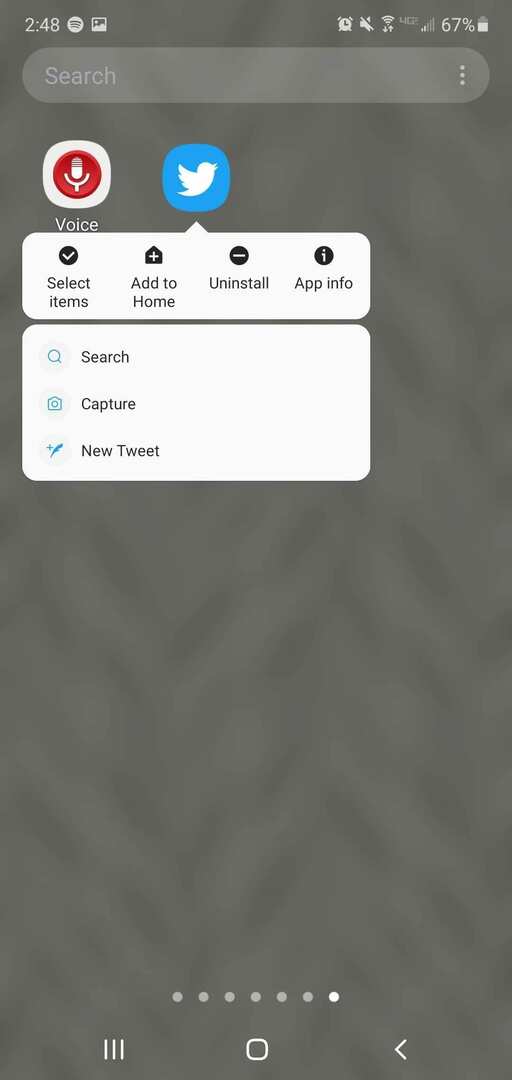
Таким образом, отключенные приложения больше не будут работать в фоновом режиме, освобождая место в оперативной памяти. На самом деле приложения не «исчезают» с вашего телефона, они по-прежнему остаются в вашей памяти. Если что-то случится, что может нарушить работу вашей системы, вы можете снова включить приложения.
Если вы хотите полностью удалить все вредоносное ПО, выполните следующие действия. Обратите внимание, что такой подход может аннулировать вашу гарантию и нанести вред вашей телефонной системе, если будет выполнен неправильно. Действовать с осторожностью.
Получите рут-права на свой смартфон.
Получение root-прав дает вам полный доступ ко всем файлам в системе вашего смартфона. Это необходимо, если вы хотите удалить какие-либо предустановленные приложения. Если пользователь решает выполнить рутинг своего телефона, это означает, что его привилегии пользователя повышаются, что дает им возможность редактировать любые файлы, даже, возможно, случайно удалить очень важные системные файлы. Вот почему смартфоны не рутируются по умолчанию.
Производители телефонов не будут устранять какие-либо повреждения смартфона с рутированным доступом, даже если он все еще находится на гарантии, поскольку это вина пользователя, а не их самих. Они часто угрожают аннулированием гарантии любому пользователю, который осмелится рутировать свой телефон.
Выполняйте рутирование телефона только в том случае, если знаете, что делаете. Если вы по-прежнему хотите и можете взять на себя ответственность за свои действия, продолжайте и следуйте этому шагу.
- Загрузите корневые инструменты в один клик Такие как KingoRoot или OneClickRoot со своего смартфона и установите его.
- Запустите приложение и начните рутирование.
- Подождите, пока на экране результатов не появится сообщение об успешном или неудачном укоренении.
После того, как вы внедрите свой телефон, мы можем перейти к следующему процессу.
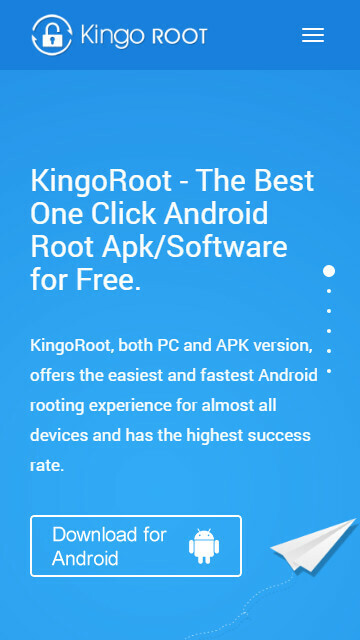
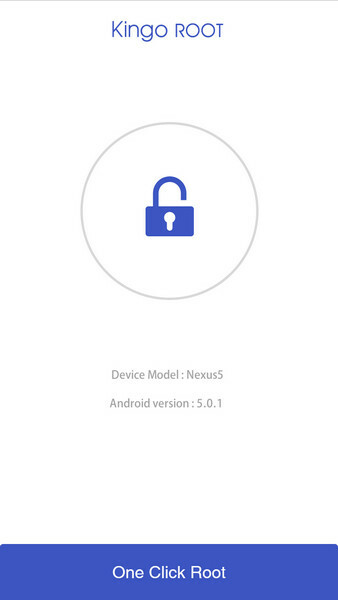
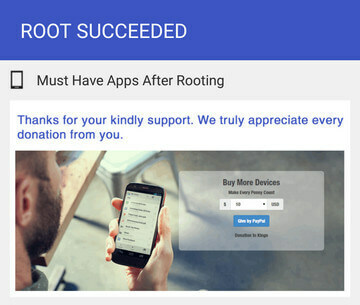
Удалите предустановленные приложения с помощью System App Remover
Удаление системных приложений — одно из лучших приложений-деинсталляторов. В этом бесплатном меню приложений представлен список приложений — загруженных или предустановленных, — которые вы можете безопасно удалить из системы, не причиняя ей вреда. Эта функция очень полезна, особенно для тех, кто не знаком с системами Android.
- Скачайте и запустите приложение.
- Дай это корневое разрешение для System App Remover, чтобы иметь возможность удалить предустановленное приложение.
- Удалите любое желаемое приложение. System App Remover обеспечивает автоматическое резервное копирование на случай, если вы что-то случайно удалите.
Есть и другие приложения, которые вы можете использовать, например Титановый бэкап который также предлагает множество функций.
Источник: reviensmedia.com
Как удалить стандартные приложения с андроида самсунг. Как удалить стандартные приложения Android
Android платформа работает под управлением различных приложений, и чтобы выполнить любое действие со своим Galaxy S4 нужно запустить соответствующее приложение. Некоторые приложения уже установлены на телефоне или планшете при его покупке, но все остальные Вам придется установить самому из Google Play Store.
Если вы считаете, что единственный метод удалить приложение на Galaxy S4 это через Google Play Store, тогда вы ошибаетесь, и мы вам расскажем ещё несколько способов как это сделать.
Используем Google Play Store
Это самый простой и самый распространенный метод, хотя бы в силу того, что в обновленном приложении Google Play кнопку “Удалить” труднее не заметить, чем найти. И так, если вы устанавливали свое приложение через Google Play, тогда удаляем его таким образом:
2. Нажимаем “Меню”.
3. Выбираем “Мои приложения”.
4. Находим нужное приложение и нажимаем на кнопку “Удалить”.
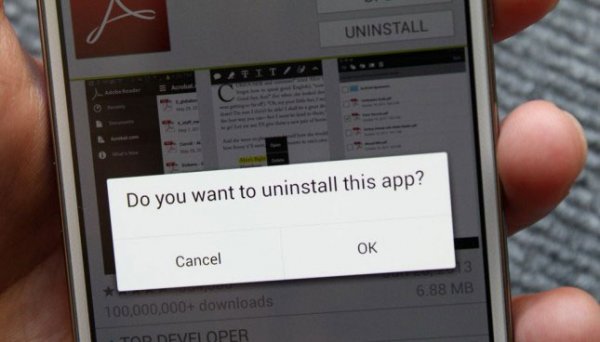
Да, вот так просто. Но если вы устанавливали приложение другим путем, не через Google Play Store, тогда этот метод может не сработать, поскольку это приложение может не появится в списке установленных приложений.
Используем менеджер приложений (Application Manager)

Встроенный менеджер приложений можно тоже использовать для этих целей. Открываем Настройки, вкладку Подробнее (More) и выбираем менеджер приложений (Application Manager).
В менеджере все установленные приложения будут отсортированы по четырем категориям и размещены во вкладках:
- Загруженные (Downloaded) — список приложений загруженных на телефон.
- На SD карте (On SD Card) — список приложений установленных на SD карту.
- Работающие (Running) — список работающих приложений.
- Все (All) — список всех установленных приложений.
Чтобы удалить приложение при помощи менеджера, найдите его в одном из списков, выберите его и потом нажмите на кнопку “Удалить” (Uninstall). Прежде чем его удалить можете также очистить кэш и удалить все сохраненные данные при помощи кнопок Clear Data и Clear Cache.
Используем Samsung TouchWiz интерфейс

Если вы нашли Google Play и менеджер приложений бесполезными, тогда можно воспользоваться программой-органайзером приложений App Drawer. Для этого выполняем следующие действия:
1. Запускаем App Drawer.
4. А теперь зажимаем и удерживаем иконку нужного приложения и перетягиваем его в папку с надписью Удалить (Uninstall) в верхнем правом углу.
Если вы плохо справляетесь с перетягиванием иконок, тогда в App Drawer выбираем Меню-> Удалить. Над каждым приложением в правом верхнем углу появится кружок с красным минусом внутри. Чтобы удалить приложение просто нажмите на этот кружок.

Используем ADB
Если вы любитель командной строки и никакой графики, тогда этот метод вам подойдет лучше всего. Для этого нужно установить Android Debug Bridge (ADB) на компьютер. ADB должен распознать ваш Galaxy S4 как устройство после ввода команды adb devices .
Для удаления приложения через ADB нужно точно знать название его пакета, которое не обязательно должно совпадать с названием APK файла. Если название неизвестно, тогда можно выполнить очень полезную команду: adb shell pm list packages и найти нужный пакет.
Как удалять приложения? Reviewed by SHYLLER on Jun 24 Rating:
Как удалить приложения, которые установил пользователь
Простым способом будет переход по пути Настройки/Приложения/ Управление приложениями. Определяете нужное приложение и удаляете. Кроме того можно удалить данные, после чего установятся первоначальные настройки. Очистка кэша решит проблему с потерей данных при необходимости переустановки приложения.
Есть возможность переместить установленную программу на sdcard, однако лишь в том случае, если разработчиком предусмотрена данная функция. Также помогает удаление настроек по умолчанию в том случае, если вы отмечали галочкой для запуска приложения для сопровождения какого-нибудь действия.
Как удалить системные, ранее установленные, приложения
Этот процесс проводится для того, чтобы освободить ОЗУ, снизить энергетические затраты, а также преследование эстетических целей. В последнюю категорию входит уборка мусора в системе, сокращение списка приложений.
При удалении системных приложений помните, что любое изменение может повлечь за собой потерю данных, перебоям в работе устройства и даже выходу его из строя. Также если вы удаляете приложение проверьте не повлияет ли это на работу других приложений, которые тем или иным образом связаны с ним. Вы можете найти приложения, которые возможно из прошивки удалить, однако не для всех приложений это действие доступно и безопасно, поэтому при удалении любого системного приложения всю ответственность за проблемы, способные появиться в будущем, несёте сами.
Разумным будет перед удалением произвести backup файлов и приложений прошивки для возможности дальнейшего восстановления. Совершить эту операцию вы можете посредством Clockworkmod recovery. Обязательно оставьте копии приложений, подвергающихся удалению, на sdcard. Любое действие с изменением системных приложений ведёт за собой наличие прав root пользователя.
Способ №1. Удаление приложения можно проводить с помощью специальных программ, таких как SystemApp remover, Titanium Backup. Кроме удаления они создадут резервную копию.
Способ №2. В соответствии с инструкцией из папки System/App, которая находится во внутренней памяти, необходимо удалить файлы с расширением.apk, причём, если вы пользуетесь системой odex её системные файлы удалять не нужно.
Перезагрузитесь, когда процесс удаления завершён.
Если вы решили вернуть приложения на свои места, сделать это можно, поместив резервные копии в ту же папку System/App, всего лишь поменяв расширения в соответствии с находящимися в ней расширениями других файлов. При проведении данной процедуры могут возникнуть проблемы с работоспособностью не только приложений, но и устройства в целом, что может потребовать перепрошивки аппарата.
Замечание 1. При удалении системных приложений не произойдёт увеличение объёма памяти, так как для их хранения используется закрытый раздел, в который нельзя устанавливать посторонние программы. Если вы всё же хотите использовать освобождённую память, необходимо будет изменить размер раздела «system» в сторону уменьшения и увеличить раздел «data». Однако многие аппараты не снабжены такой функцией.
Замечание 2. Хранение данных приложение осуществляется в data/data/. Эта папка находится во внутренней памяти аппарата.
как удалить предустановленное ПО Android OS
И все же, если вы решились «подчистить от мусора» ваш девайс на OS Android, а так же являетесь опытным или, по крайней мере средним пользователем этой операционной системы, то давайте рассмотрим сам процесс удаления, все плюсы/минусы проведения операций данного типа и рекомендуемое ПО с помощью которого мы и будем удалять стандартные приложения android.
Освобождение памяти, использованной для хранения той или иной предустановленной программы или процесса, что в дальнейшем можно использовать для другого софта, который вам действительно необходим
экономим оперативную память, если искомое системное приложение от которого желаем в скором времени избавиться постоянно висит в запущенных
+1 очко опыта в общем познании андроид системы
замена стандартного ПО более выгодным вариантом из маркета или любого другого источника
Вероятность убить установленную систему лишив ее части основным программ, например: лишить телефон возможности звонить или отправлять смс =)
чаще всего удаление системных программ приводит лишь к последующим проблемам т.к. без установленных пользовательских аналогов ПО вы теряете часть возможностей ОС
девайс может вовсе перестать загружаться и последующая переустановка системы может оказаться вам «не по плечу»
в качестве программного обеспечения способного на удаление системных данных, в нашем случае только программ, мы будем использовать приложения: SD Maid Pro и SystemApp Remover . Обе программы платные, но у нас вы сможете скачать их совершенно бесплатно и, по желанию, в дальнейшем оплатить ту или иную избранную вами программу через покупку в Play Google.
Разумеется для полноценной работы приложений понадобятся права администратора (root), которые можно получить либо в пользовательских кастомных прошивках, либо воспользовавшись софтом в свободном доступе для получения root прав и «хакнув» свое устройство.
Ранее мы уже писали о том, . Если вам это по прежднему необходимо, просим первоначально ознакомиться с той статьей прежде чем приступать к удалению системных программ.
Приложения, выбранные выше, использованы в данной статье исключительно потому, что лишь с ними ознакомлен автор и за долгий период времени, а именно 2 года, они показали себя лишь с лучшей стороны, а так же являются весьма стабильными.
И помните, что удаляете предустановленное ПО по умолчанию лишь на собственный страх и риск. Никто кроме вас за это ответ не несет.
SystemApp Remover
Позволяет не только удалять установленные приложения, но и системный софт из прошивки Android. Кроме того перед удалением какого либо системного приложения всегда есть возможность сохранить копию и она будет всегда доступна для быстрого восстановления.
В новой версии SA Remover добавлена экспериментальная функция, позволяющая пользовательские программы переносить в системную папку девайса, но этот шаг придется повторять каждый раз при обновлении переносимых программ.
Root права необязательны, если вам достаточно иметь доступ к обычным приложениям.
SystemApp_Remover.rar Размер: 44.96 килобайт
Скачали раз(а): 23
Мощный инструмент для работы с системой устройства на Android os. Пригодится обычным пользователям и возможно разработчикам. Основная функция приложения это очистка памяти. При удалении некоторых приложений могут оставаться «хвост», которые занимают лишний объем памяти. А также удаление мертвых приложений, они возникают когда вы устанавливаете программы на карту памяти, и потом меняете ее на другую, а часть данных остается на телефоне, но программ как таковых нет.
Так же возможны различные действия с установленными приложениями, позволяющие удалить или стереть данные. Еще одна возможность это использование данного приложения в качестве файлового менеджера, но функционал у данной опции не велик.
Особенности :
Необходим root
поиск
очистка системы
удаление истории маркета
просмотр файлов измененных в определенный интервал времени, который задается пользователем
сжатие базы данных
sd_maid.rar Размер: 1.08 мегабайт
Скачали раз(а): 15
Большинство смартфонов Samsung распространяется под управлением операционной системы Android, которая позволяет производить установку большого количества различных программ посредством Google Play. Для удаления установленных приложений вы также можете воспользоваться соответствующим пунктом интерфейса устройства.
Инструкция
Изначально в устройствах Samsung Galaxy установлено значительное количество самых различных сервисов и приложений, которые включает фирменный интерфейс TouchWiz . Однако большая часть пользователей за все время эксплуатации смартфонов, даже и не пользуется большинством данных приложений, но они по-прежнему загромождают память устройства. Ниже мы бы хотели привести список системных приложений (загрузить можно по ссылкам внизу новости), которые можно удалить, а также то, как это сделать, если вы имеете права суперпользователя (root-пользователя).
Первый способ удаления – использование файлового менеджера. Обычно все системные приложения установлены в папке со следующим путем system/app. Для того чтобы перейти в неё понадобится любой файловый менеджер, который способен отображать скрытые системные файлы, к примеру ES Проводник либо Root Explorer .

Следующий способ – использование Titanium Backup. Используйте данную утилиту для того чтобы “заморозить” ненужные приложения системы. Опять же таки, не удалить, а именно заморозить, чтобы их в любой момент можно было восстановить. Весь данный процесс показан на изображениях приведенных ниже. Выбираем все ненужные приложения и нажимаем зеленую галочку.

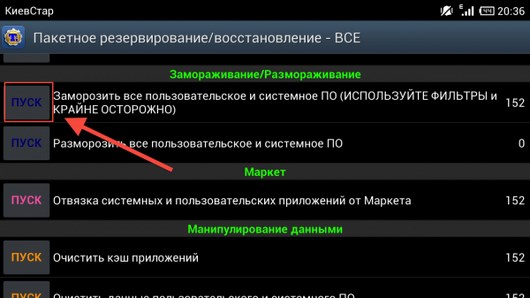

Также некоторые приложения можно отключить и стандартными средствами интерфейса, для чего не нужны даже root-права. Для этого перейдите в “Настройки”, далее “Приложения”, а после на вкладку “Все”. Выбираете нужное приложение, нажмите на него и в появившемся окне нажмите “Принудит. остановить”.
Ниже вы можете скачать файлы, в которых записаны все приложения, от которых можно смело избавиться, а также функции, которые они выполняют.
Возможно, будет полезно почитать:
- Встретились как-то груша, треугольник и часы…Как определить тип фигуры ;
- Насколько полезнее активный образ жизни Активный образ жизни и лицам ;
- Правильное питание и упражнения — залог стройности ;
- Воздействуем на подсознание ;
- Почему мы набираем вес с возрастом и можно ли с этим бороться ;
- Проблемы пищевых расстройств или как бороться с перееданием Обжорство: как остановиться и побороть привычку есть все и сразу ;
- Фото плода, узи, фото живота женщины и видео ;
- Когда бог посылает к нам того самого мужчину… самого любимого и самого долгожданного, единственного ;
Источник: video-gadget.ru